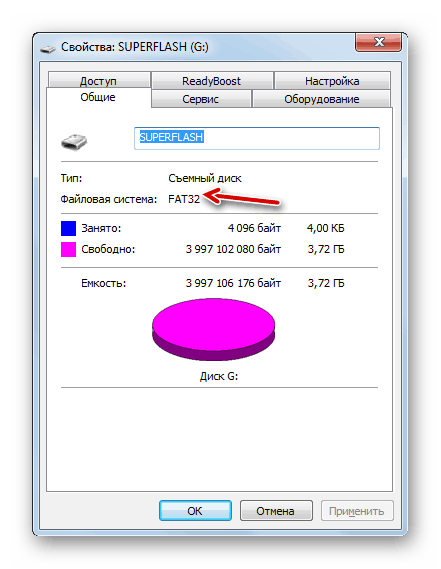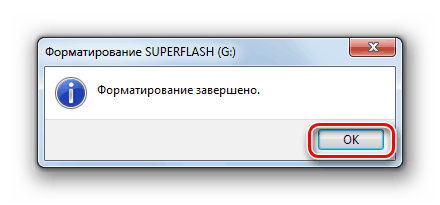Форматуємо флешку для магнітоли
Багато любителів музики копіюють аудіофайли з комп'ютера на флешку для подальшого їх прослуховування через магнітолу. Але можлива ситуація, що після підключення носія до пристрою ви не почуєте в динаміках або навушниках музичних композицій. Можливо, просто дана магнітола не підтримує той тип аудіофайлу, в який записана музика. Але може бути й інша причина: файловий формат флешки не відповідає стандартним варіантом для зазначеного обладнання. Далі ми з'ясуємо, в який саме формат потрібно відформатувати USB-носій і як це зробити.
процедура форматування
Для того щоб магнітола гарантовано розпізнала флешку, формат її файлової системи повинен відповідати стандарту FAT32. Звичайно, деякий сучасне обладнання даного типу може працювати також і з файлової системою NTFS, але це вміють робити далеко не всі магнітоли. Тому якщо ви хочете бути впевнені на 100%, що USB-носій підійде до пристрою, перед записом аудіофайлів його потрібно відформатувати в формат в FAT32. Причому процес важливо виконати саме в такому порядку: спочатку форматування, а вже потім копіювання музичних композицій.
Увага! Форматування має на увазі видалення всіх, хто знаходиться на флешці даних. Тому, якщо на ній зберігаються важливі для вас файли, перед початком процедури обов'язково перенесіть їх на інший носій інформації.
Але для початку потрібно перевірити, яка файлова система у флешки в даний момент. Можливо, її й не потрібно форматувати.
- Для цього підключіть флешку до комп'ютера, а потім через головне меню, ярлик на «Робочому столі» або кнопку «Пуск» перейдіть до розділу «Комп'ютер».
- У зазначеному вікні відображаються всі диски, підключені до ПК, включаючи жорсткі, USB і оптичні носії. Знайдіть флешку, яку збираєтеся підключити до магнітоли, і клацніть по її найменуванню правою кнопкою миші (ПКМ). В відобразиться переліку клікніть по пункту «Властивості».
- Якщо напроти пункту «Файлова система» коштує параметр «FAT32», це означає, що носій вже підготовлений до взаємодії з магнітолою і ви сміливо можете записувати на нього музику без додаткових дій.
![Флешка готова для підключення до магнітоли в вікні властивостей в Windows 7]()
Якщо ж навпаки зазначеного пункту відображається найменування будь-якого іншого типу файлової системи, слід провести процедуру форматування флешки.
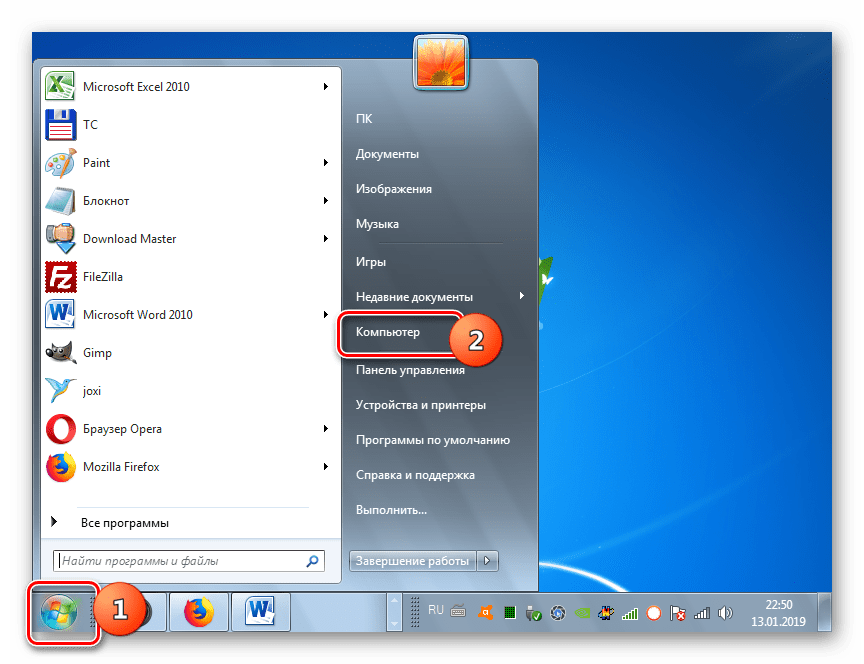
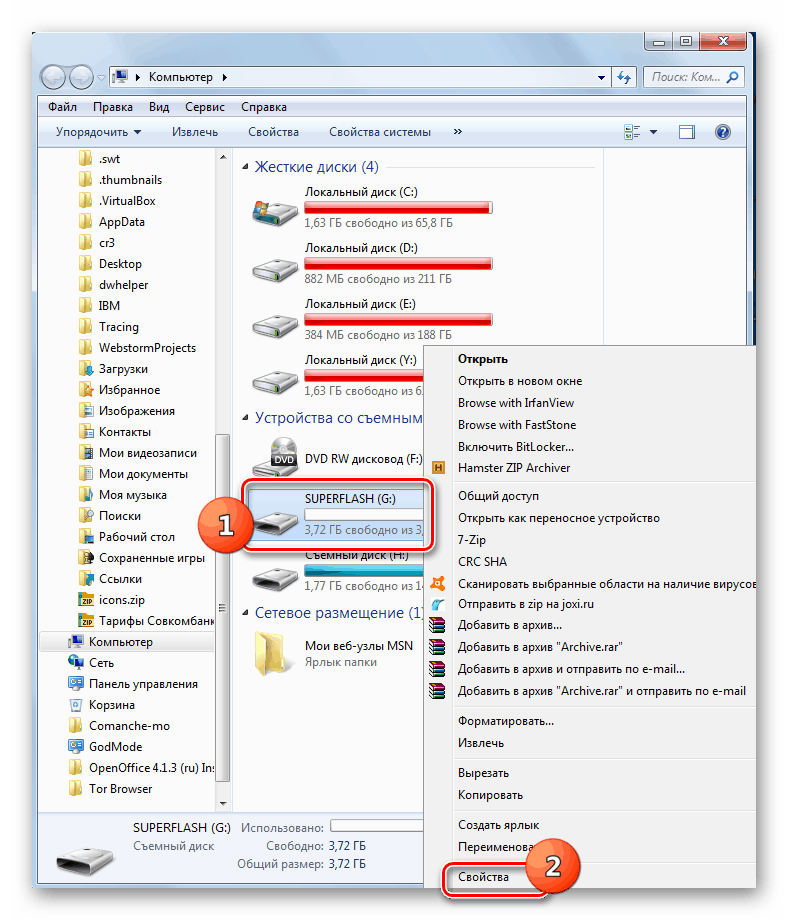
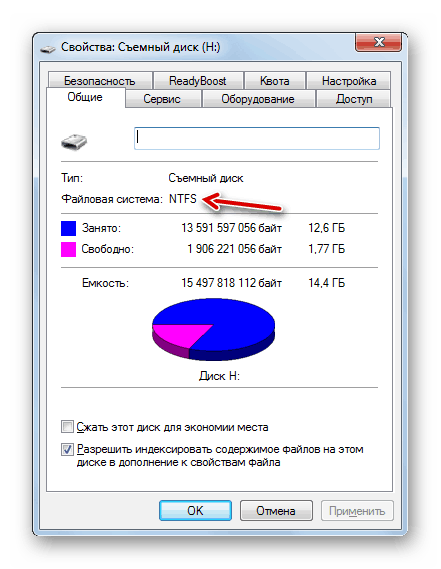
Форматування USB-накопичувача в файловий формат FAT32 можна виконати, як за допомогою сторонніх утиліт, так і використовуючи функціонал операційної системи Windows. Далі ми розглянемо обидва ці способи більш детально.
Спосіб 1: Сторонні програми
Перш за все, розглянемо процедуру форматування флешки в формат FAT32 за допомогою сторонніх програм. Сам алгоритм дій буде описаний на прикладі Format Tool.
- Підключіть флешку до комп'ютера і увімкніть утиліту Format Tool від імені адміністратора. У списку в поле «Device» виберіть найменування того USB-пристрою, який необхідно відформатувати. У списку, що розкривається «File System» виберіть варіант «FAT32». В поле «Volume Label» обов'язково введіть ім'я, яке буде присвоєно накопичувача після форматування. Воно може бути довільним, але вкрай бажано використовувати тільки букви латинського алфавіту і цифри. Якщо ж ви не впишіть нову назву, просто не зможете запустити процедуру форматування. Після виконання зазначених дій клацайте по кнопці «Format Disk».
- Далі відкриється діалогове вікно, в якому англійською мовою відобразиться попередження, що в разі запуску процедури форматування всі дані на носії будуть знищені. Якщо ви впевнені в своєму бажанні відформатувати флешку і перенесли з неї всі цінні дані на інший накопичувач, тисніть «Так».
- Після цього стартує процедура форматування, динаміку якої можна спостерігати за допомогою зеленого індикатора.
- Після завершення процесу носій буде відформатований в формат файлової системи FAT32, тобто підготовлений для запису аудіофайлів з подальшим їх прослуховуванням через магнітолу.
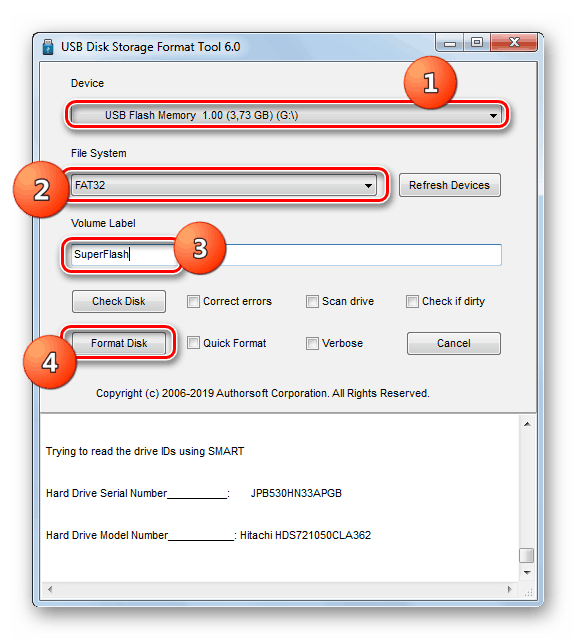
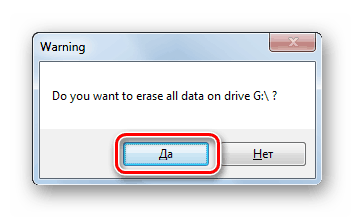
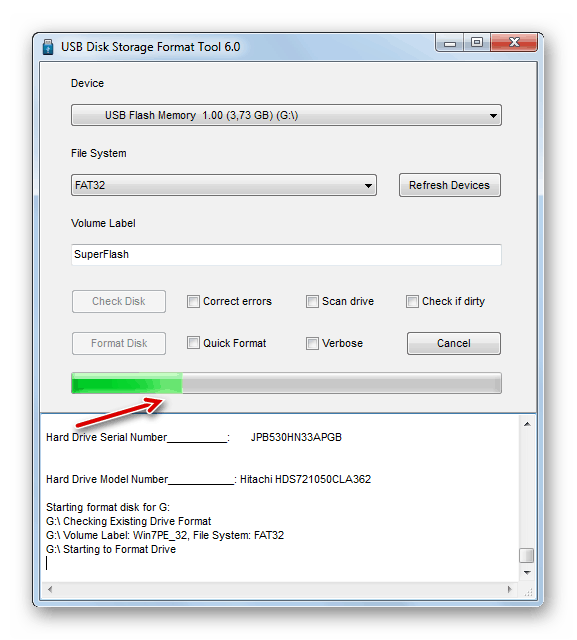
Спосіб 2: Стандартні засоби Віндовс
Файлову систему USB-носія можна відформатувати в FAT32 також за допомогою виключно вбудованого інструментарію Віндовс. Ми розглянемо алгоритм дій на прикладі системи Windows 7, але в цілому він підійде і для інших ОС даної лінійки.
- Перейдіть у вікно «Комп'ютер», де відображаються підключені диски. Зробити це можна так само, як було описано, коли ми розглядали процедуру перевірки поточної файлової системи. Клацніть ПКМ по найменуванню тієї флешки, яку планується підключити до магнітоли. У переліку, що відкрився виберіть «Форматувати ...».
- Відкриється вікно налаштувань форматування. Тут вам потрібно виконати всього дві дії: в випадаючому списку «Файлова система» вибрати варіант «FAT32» і натиснути на кнопку «Почати».
- Відкриється вікно з попередженням про те, що запуск процедури знищить всю інформацію, яка зберігається на носії. Якщо ви впевнені в своїх діях, тисніть «OK».
- Буде запущений процес форматування, після завершення якого, відкриється вікно з відповідною інформацією. Тепер ви зможете використовувати флешку для підключення до магнітоли.
![Форматування флешки в формат файлової системи FAT32 завершено в Windows 7]()
Читайте також: Як записати музику на флешку для автомагнітоли
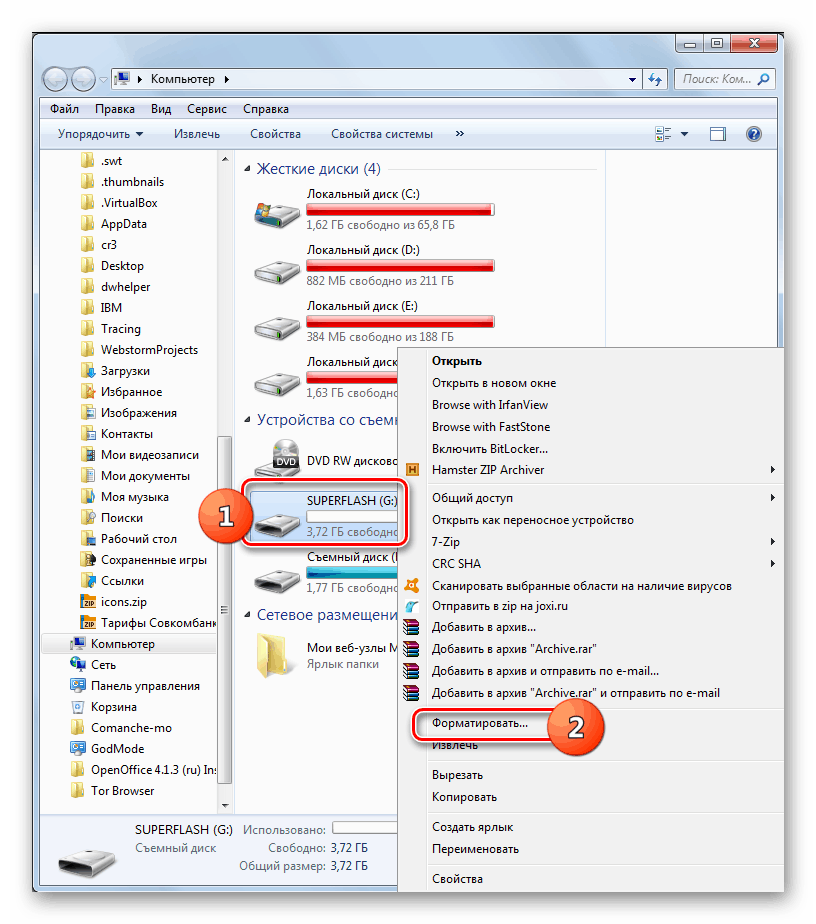
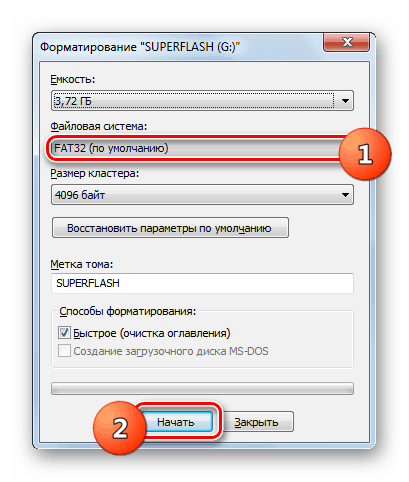
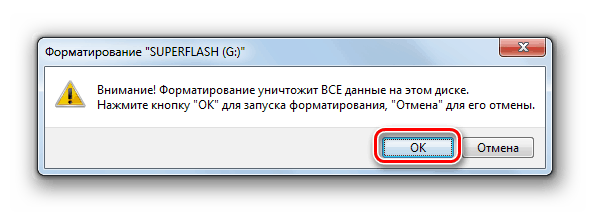
Якщо флешка при підключенні до магнітоли не хоче програвати музику, не варто впадати у відчай, тому що цілком ймовірно її досить відформатувати за допомогою ПК в файлову систему FAT32. Це можна зробити, використовуючи програмне забезпечення сторонніх виробників або ж скориставшись тим функціоналом, який вже вбудований в операційну систему.